Hampir kebanyakan orang yang menggunakan mikrotik untuk keperluan administrasi jaringan memerlukan keamanan tingkat tinggi. Untuk melakukan hal tersebut terdapat beberapa cara, salah satu yang bisa kamu lakukan adalah reset di Winbox.
Cara ini bisa dikatakan opsi paling mudah, terutama bagi kamu yang masih awam dengan mikrotik. Namun, sebelum melakukan reset mikrotik diharuskan untuk mengetahui setiap pilihan reset yang ada, apakah ingin mengembalikan ke pengaturan awal atau tetap mempertahankan pengaturan saat ini.
Dengan melakukan reset lewat Winbox, maka kamu tidak perlu melakukan banyak hal termasuk melakukan pengaturan ulang. karena setiap pengguna pasti telah melakukan backup file, jadi kamu cukup melakukan sinkronisasi saja.
Apabila ingin mengetahui informasi lebih lengkap mengenai cara reset mikrotik di Winbox, maka simak terus artikel ini sampai selesai. Baiklah tanpa perlu berlama-lama lagi langsung saja simak ulasan telah dipersiapkan sebagai berikut.
Daftar Isi
Cara Reset Mikrotik di Winbox
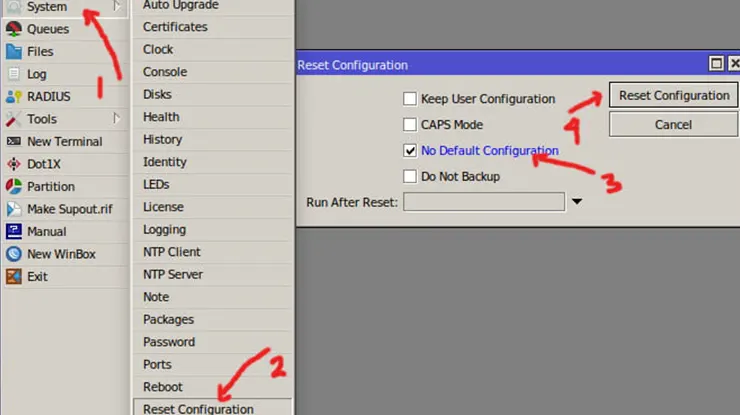
Mikrotik merupakan router dan perangkat jaringan yang dapat digunakan untuk mengelola jaringan komputer. Salah satu fitur yang sering digunakan adalah reset mikrotik di Winbox. Jika kamu ingin mereset mikrotik di Winbox, berikut adalah langkah-langkah yang perlu kamu ikuti:
- Pertama-tama, pastikan kamu sudah terhubung ke router MikroTik menggunakan aplikasi Winbox di laptop atau komputer kamu. Pastikan jika kabel jaringan telah terhubung sesuai dengan fungsinya.
- Setelah kamu terhubung ke router MikroTik, buka aplikasi Winbox dan masukkan IP address router MikroTik di kolom “Connect To” pada aplikasi.
- Selanjutnya, masukkan username dan password router MikroTik untuk masuk ke menu utama pada aplikasi Winbox.
- Setelah berhasil masuk, klik menu “System” dan pilih opsi “Reset Configuration”. Ini akan membuka jendela konfirmasi reset.
Pilihan Reset Mikrotik
Saat mereset mikrotik di Winbox, kamu memiliki beberapa pilihan yang tersedia, oleh karena itu ketahui terlebih dahulu masing-masing agar kamu tidak salah pilih. Agar lebih jelasnya mengenai reset mikrotik, silahkan simak langsung sebagai berikut.
- Reset Configuration: Memilih opsi ini akan mereset pengaturan mikrotik ke pengaturan default.
- Reset Everything: Opsi ini akan mereset semua pengaturan dan konfigurasi mikrotik ke pengaturan pabrik.
- Keep Old Configuration: Jika kamu ingin mereset mikrotik namun tetap mempertahankan pengaturan saat ini, pilih opsi ini.
Dengan mengetahui langkah-langkah dan pilihan reset mikrotik di Winbox, kamu dapat dengan mudah mengembalikan pengaturan mikrotik sesuai kebutuhanmu.
Jadi, jangan khawatir jika kamu perlu mereset mikrotik di Winbox, karena dengan petunjuk yang tepat, kamu dapat melakukannya dengan mudah. Jaga selalu informasi dan pengaturan mikrotikmu agar jaringan komputermu tetap berjalan lancar!
Fungsi Mereset Mikrotik di Winbox
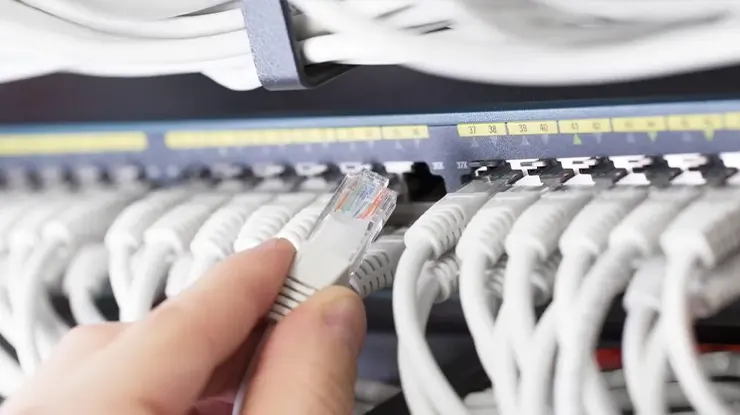
Terdapat cukup banyak alasan kenapa banyak orang sering melakukan reset mikrotik di Winbok. Berikut merupakan alasan kenapa sebagai pengguna haru melakukan reset, diantaranya adalah sebagai berikut.
Mengatasi Masalah Koneksi
Reset mikrotik di Winbox bisa membantu kamu dalam mengatasi masalah koneksi yang terjadi pada jaringan. Dengan mereset mikrotik, kamu bisa mengembalikan pengaturan dan konfigurasi jaringan ke pengaturan default yang bisa mengatasi masalah koneksi yang muncul.
Meredakan Beban Jaringan
Dengan mereset mikrotik, semua pengaturan dan konfigurasi yang ada akan dihapus dan dikembalikan ke pengaturan pabrik. Hal ini dapat membantu meredakan beban pada jaringan dan memastikan kinerja yang optimal.
Mengoptimalkan Keamanan
Mereset mikrotik secara berkala bisa membantu meningkatkan keamanan jaringan. Dengan mengembalikan pengaturan ke pengaturan pabrik, kamu dapat menghilangkan konfigurasi yang tidak perlu atau yang mungkin menjadi celah keamanan.
Ketika kamu mereset mikrotik di Winbox, beberapa masalah koneksi dapat diatasi dengan cepat. Terkadang, masalah ini terjadi karena pengaturan atau konfigurasi yang kurang tepat. Dengan mereset mikrotik, semua pengaturan akan dikembalikan ke pengaturan default pabrik.
Tips saat Mereset Mikrotik di Winbox

Pada saat kamu melakukan reset mikrotik di Winbox, penting untuk kamu mengikuti beberapa tips dan peringatan berikut. Dengan melakukan beberapa langkah ini, kamu dapat memastikan bahwa proses reset berjalan dengan baik dan menjaga agar konfigurasi jaringan tetap aman.
Simpan Cadangan Konfigurasi
Sebelum kamu melakukan reset mikrotik di Winbox, pastikan untuk membuat cadangan (backup) semua pengaturan dan konfigurasi yang saat ini ada. Hal ini penting agar kamu dapat dengan mudah mengembalikan konfigurasi jika dibutuhkan di masa mendatang. Dengan memiliki cadangan konfigurasi, kamu tidak perlu khawatir kehilangan pengaturan yang telah diatur dengan teliti sebelumnya.
Periksa Kembali Pengaturan Default
Setelah kamu mereset mikrotik, pastikan untuk memeriksa dan mengkonfigurasi ulang pengaturan default yang sesuai dengan kebutuhan jaringan kamu. Perhatikan pengaturan seperti username, password, dan opsi lainnya yang penting untuk keamanan dan kinerja jaringan. Dengan memeriksa kembali pengaturan default ini, kamu dapat memastikan bahwa mikrotik telah dikonfigurasi dengan benar setelah proses reset.
Tenangkan Pengguna Jaringan
Sebelum kamu melakukan reset mikrotik, sampaikan dengan pengguna jaringan terlebih dahulu. Dimana hendak melakukan reset mikrotik agar mereka dapat membuat langkah yang diperlukan, seperti menyimpan pekerjaan mereka atau mencatat pengaturan spesifik yang mungkin perlu dikonfigurasi ulang setelah reset.
Jadi, itu dia beberapa tips yang perlu kamu perhatikan saat mereset mikrotik di Winbox. Selalu ingat untuk membuat cadangan konfigurasi sebelumnya, memeriksa kembali pengaturan default, dan berkomunikasi dengan pengguna jaringan sebelum melanjutkan proses reset.
Kesimpulan
Nah, seperti itulah kiranya pembahasan lengkap mengenai cara reset mikrotik di Winbok dapat Webdeverguide.com sampaikan. Semoga saja dengan adanya informasi tersebut dapat membantu semua orang sedang membutuhkan informasi diatas.
